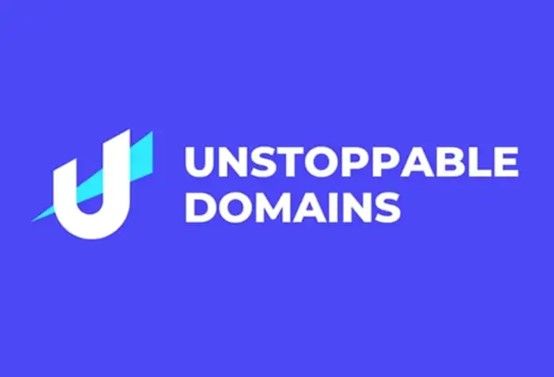DomoAI 真實影片輕鬆轉換動漫風格效果
Domo AI可以幫你把影片轉換成你想要的風格,根據你的提示詞及影片,輕鬆創造出不同風格的動漫風格效果,像是動漫、像素、 3D卡通風格,除了使用/video轉換影片風格外,也可以使用 /gen、 /real等不同指令來生成,可以加入DomoAI Discord免費試用。
DomoAI:https://domoai.app/
DomoAI Discord:https://discord.gg/domoai
費用
免費方案有100 積分,且下載的影片會帶有浮水印。付費有 Basic Plan、Standard Plan 及 Pro Plan 三種方案可以選擇,下載的影片沒有浮水印,費用的區別在於提供的積分數量及可使用的通道數。

註冊
進入DomoAI首頁,點擊「Start in Discord」按紐

接著登入Discord伺服器,點擊「接受邀請」按鈕

Discord會出現會有幾個簡單的問題

閱讀並同意伺服器規則後點擊「完成」按鈕,就可以開始使用DomoAI了

使用教學
在左邊選單在use domo項目中選擇任意頻道,這邊選擇「generate-video」頻道

指令非常簡單,以下是可用的指令
/video:將影片變成不同風格的影片。
/animate:將影像轉換為影片。
/real:將動漫變成真實照片。
/gen:將文字變成藝術。
/info:查看有關您的個人資料和帳戶的資訊。
/subscribe:訂閱更多專屬福利與快速生成
另外可以在提示詞後面加入 「 -- 」,可以控制圖片的顯示比例,如果沒有設置,DomoAI會自動為該模型選擇最佳比例。
- -port:直向
- -land:橫向
- -sq:正方形
這邊要將影片轉換不同風格,在對話框輸入 /video。

將你的影片上傳,並根據你的需求輸入相關的提示詞。

完成後,按Enter送出。

幾秒鐘後會出現這對話框,選擇生成影片的風格及秒數設定,目前DomoAI有六種風格可以選擇,像是Anime、3D、Comic、Pixel風格,影片秒數有3s、5s及10s,完成後點擊「Start」按鈕,就可以實現影片風格轉換。


點擊「Start」按鈕後,因為訊息洗很快,要向下滑到你訊息位置,將畫面停留在對話,等待幾分鐘的時間。

這則訊息就會生成你上傳的影片風格,將滑到影片右上角點擊下載影片,也可以點擊下方「Re-generate」按鈕重新生成影片風格,或是「Delete」按鈕刪除這則訊息。

總結
下面是生成不同風格的影片,順序為Live anime style → Comic style → 3D cartoon style,也可以參考官方影片
DomoAI提供六種風格的影片轉換,操作非常簡單,只需要輸入簡短的描述文字,就可以輕鬆生成符合影片,而且生成的影片的畫面都能準確還原,呈現流暢無閃爍的效果,唯一小缺點是在免費版本中,生成的時間較長。